windows7c盘空间不足怎么清理
我们的电脑在安装了win7操作系统之后,有的小伙伴在使用win7系统的过程中可能会遇到windows7系统c盘空间不足的情况。这时候如果我们想要清理自己的电脑磁盘空间,我们可以尝试使用自带的磁盘碎片清理功能进行清理,以及使用第三方软件来进行清理即可。详细步骤就来看下小编是怎么做的吧~


方法一:
1.选中win7的c盘右键,在弹出菜单里点击属性。

2.在属性对话框里选择常规选项卡,在常规选项卡里点击“磁盘清理”。
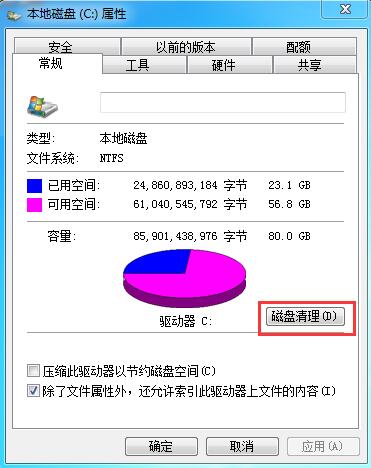
3.系统正在清理c盘的垃圾,会释放更多的空间来解决c盘不足的问题。

方法二:
1.选中win7的c盘右键,在弹出菜单里点击属性,在属性对话框里选择工具选项卡,然后点击“立即进行碎片整理”。
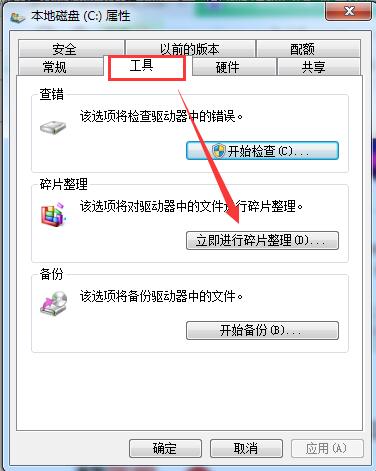
2.在磁盘碎片整理程序对话框里,选中c盘,点击磁盘碎片整理。

3.点击后,系统会开始对win7系统的c盘进行分析。
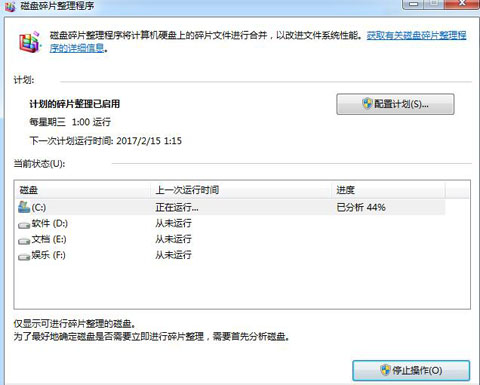
4.c盘分析完成后,系统会对win7的c盘进行碎片整理,释放更多的空间。
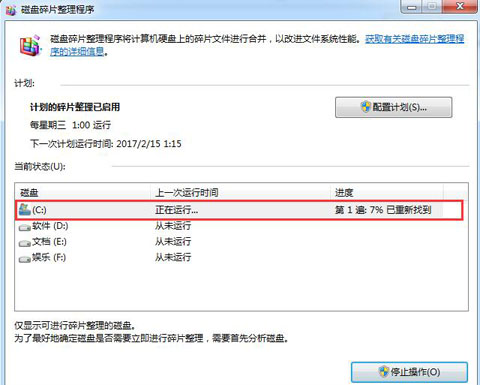
>>>win7磁盘占用率100%怎么解决<<<
>>>win7物理内存占用过高怎么办<<<
>>>win7系统内存占用率高怎么解决<<<
>>>win7系统优化设置教程<<<
以上就是小编给各位小伙伴带来的windows7c盘空间不足怎么清理的所有内容,希望你们会喜欢。更多相关教程请收藏好吧啦网~
以上就是windows7c盘空间不足怎么清理的全部内容,望能这篇windows7c盘空间不足怎么清理可以帮助您解决问题,能够解决大家的实际问题是好吧啦网一直努力的方向和目标。
相关文章:
1. win10系统崩溃无法修复无法进入安全模式2. 怎么在windows7上装xp,实现双系统+电脑爱好者2009年3. 联想ThinkPad E420 1141A49笔记本U盘如何安装win10系统 安装win10系统方法介绍4. UOS文档查看器怎么添加书签? UOS添加书签的三种方法5. Windows组策略之管理模板篇6. win8系统中查看windows内核版本号的具体操作方法7. Win11系统打印机脱机状态怎么办?Win11系统打印机脱机工作怎么恢复?8. win11自动修复无法修复你的电脑srttrail.txt9. win10xbox录屏改变保存路径10. 解决Win8应用商店无法打开的问题
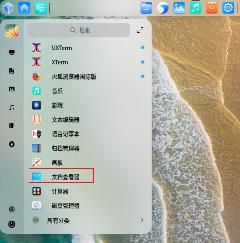
 网公网安备
网公网安备